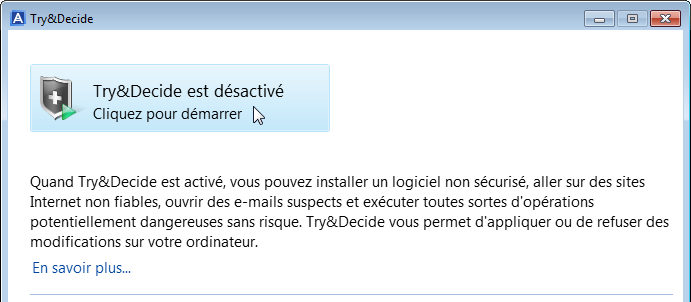
Lorsque l'espace disque de l'emplacement sélectionné pour le stockage des modifications virtuelles est au niveau minimum requis pour appliquer les modifications, le programme vous demande si vous souhaitez appliquer ou annuler les modifications. Si vous choisissez de ne pas tenir compte de ce message d'alerte, le programme redémarre automatiquement une fois que le disque est plein et annule les modifications.
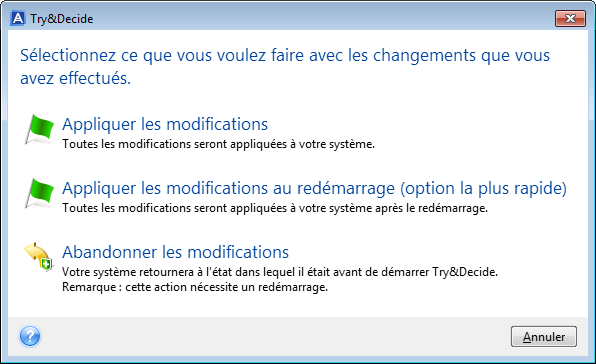
- Sélectionnez Appliquer les modifications pour conserver les modifications apportées au système.
- Sélectionnez Appliquer les modifications au redémarrage pour accélérer le processus d'application des modifications. Lorsque vous cliquez sur ce bouton, Try&Decide redémarre votre ordinateur et applique les modifications lors du redémarrage.
- Sélectionnez Abandonner les modifications pour rétablir l'état de votre système avant l'activation du mode d'essai.
Si vous avez choisi Abandonner les modifications et redémarré un ordinateur comportant plusieurs systèmes d'exploitation, vous ne pourrez démarrer que le système d'exploitation utilisé en mode d'essai, pas les autres. Un deuxième redémarrage restaurera le MBR d'origine et rendra démarrables les autres systèmes d'exploitation.